ミュゼプラチナム、破産へ - 長年の実績、オーナー、そして何が起きてしまったのか?救済の道は?

大手脱毛サロンチェーン「ミュゼプラチナム」が、現在、破産という危機に瀕しています。2025年5月、複数の報道機関によって、同社を運営する株式会社MPHに対し、債権者である従業員らが破産手続きの申し立てを準備していることが報じられました。長年にわたり多くの女性に支持されてきたミュゼプラチナムに一体何が起こっているのでしょうか。
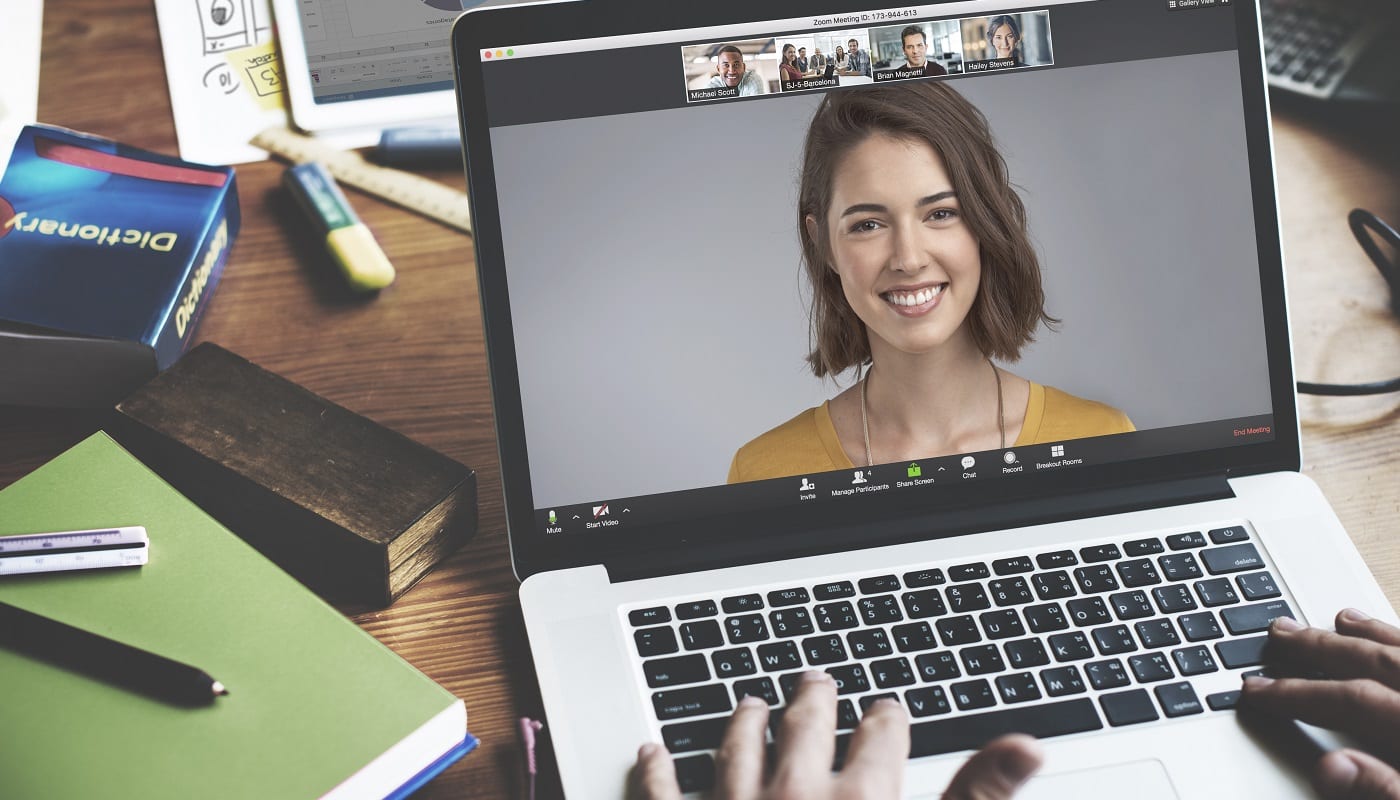
ズーム会議では、一般的に、話しているすべての人の名前を知り、認識することが役立ちます。これは家族の電話の場合であり、職場のチーム会議の場合もありますが、電話の全員を必ずしも知っているとは限らないシナリオはたくさんあります。
たとえば、あなたが新しいチームメンバーである場合、あなたはまだ同僚の名前を知らないか、すべての同僚を認識していない可能性があります。外部クライアントとの会議に参加している場合、全員を認識できない場合があります。あなたが就職の面接をしているなら、あなたはおそらくあなたに面接している人を知らないでしょう。
これらのシナリオのいずれか、および他の多くの同様のシナリオでは、全員の名前を確認できることは、人々に直接適切に対応できるようにするのに非常に役立ちます。ありがたいことに、この情報を表示したいすべての人のために、Zoomは、すべての参加者のユーザー名をそれぞれのビデオフィードの隅に表示するオプションを提供しています。
この機能は通常、デフォルトで有効になっていますが、通話の前に有効になっていることを確認する場合、または機能が無効になっていることに気付いた場合に再度有効にする場合は、Zoomの設定に移動する必要があります。これを行うには、右上隅にあるユーザーアイコンをクリックしてから、[設定]をクリックします。
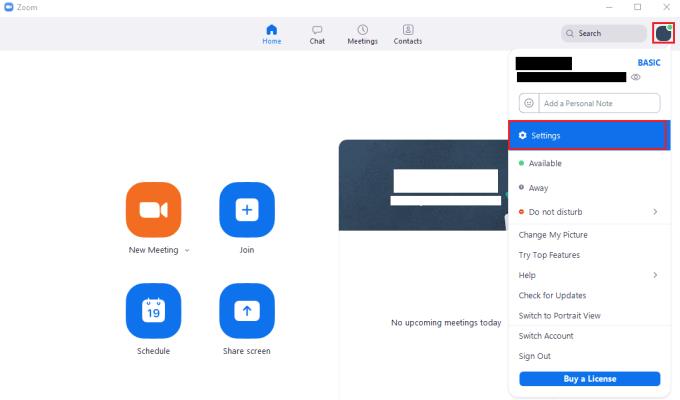
Zoomの設定にアクセスするには、ユーザーアイコンをクリックしてから、ドロップダウンメニューの[設定]をクリックします。
設定が完了したら、[ビデオ]タブに切り替え、下にスクロールして[常にビデオに参加者の名前を表示する]チェックボックスをオンにします。この設定への変更はすぐに適用されるため、進行中の通話を終了して再度参加する必要はありません。
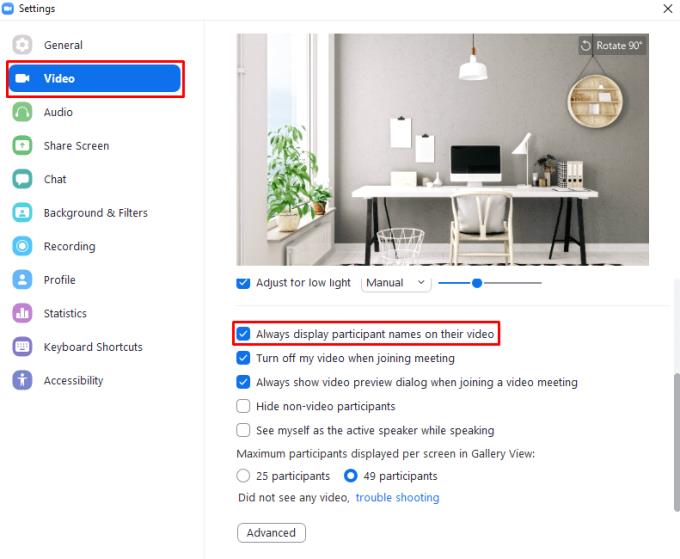
各ユーザーのユーザー名をビデオの隅に表示するには、[ビデオ]設定で[常にビデオに参加者名を表示する]を有効にします。
大手脱毛サロンチェーン「ミュゼプラチナム」が、現在、破産という危機に瀕しています。2025年5月、複数の報道機関によって、同社を運営する株式会社MPHに対し、債権者である従業員らが破産手続きの申し立てを準備していることが報じられました。長年にわたり多くの女性に支持されてきたミュゼプラチナムに一体何が起こっているのでしょうか。
「トゥン・トゥン・トゥン・サフール(Tung Tung Tung Sahur)」は、2025年初頭にTikTokで爆発的に広まったバイラルミームで、イスラム教の聖なる断食月であるラマダンと密接に関連しています。
ピン留めが解除されたアプリやプログラムがタスクバーに再度表示される場合は、Layout XMLファイルを編集してカスタム行を削除できます。
WindowsおよびAndroidデバイス用の簡単な手順で、Firefoxの自動入力から保存された情報を削除します。
このチュートリアルでは、Apple iPod Shuffleのソフトリセットまたはハードリセットを実行する方法を示します。
Google Playには多くの素晴らしいアプリがあり、サブスクリプションを登録せずにはいられません。しかし、それが増えると、Google Playのサブスクリプションを管理する必要が出てきます。
ポケットや財布の中で支払い用のカードを探すのは本当に面倒です。近年、さまざまな企業が非接触型支払いソリューションを開発・発売しています。
Androidのダウンロード履歴を削除することで、ストレージスペースが増えます。以下の手順を実行してください。
このガイドでは、PC、Android、またはiOSデバイスを使用してFacebookから写真やビデオを削除する方法を説明します。
Galaxy Tab S9 Ultraを使っている間、時にはリセットが必要になる場合があります。ここでは、Galaxy Tab S9をリセットする方法を詳しく説明します。







